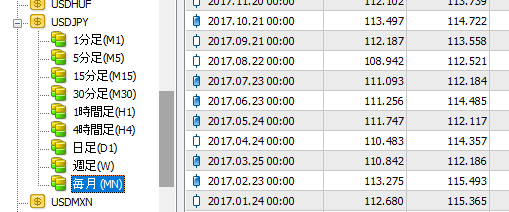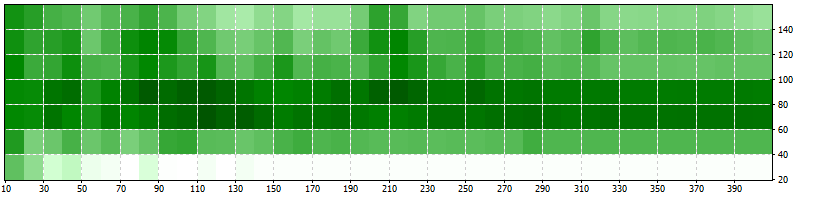MT4ではFX取引に便利な様々なことができますが、
大きく分けると、手動での注文、チャート分析、自動売買の3種類かと思います。
Table of Contents
手動注文
MT4画面の気配値表示ウィンドウから取引したい通貨ペアを選びダブルクリックで注文画面に切り替わります。
オーダーの発注画面で成行注文、指値逆指値注文ができます。私はMT4で手動注文を行うことはほとんどありませんので簡単な説明のみとします。
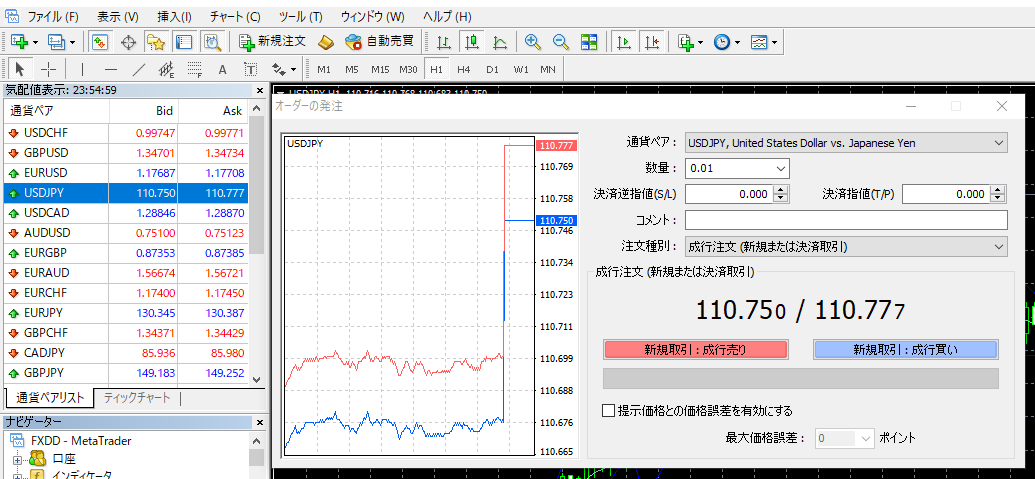
チャート分析
ファイル→新規チャートより分析したいチャート画面を開きます。
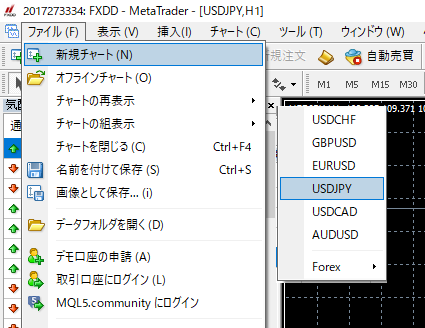
チャートを開いたら、ナビゲータウィンドウ内のインディケータツリーを展開し、分析したいインディケータをチャートへ①ドラッグアンドドロップします。
②インディケータのパラメータの入力タブよりパラメータを入力しOKを押すとチャート上に分析結果が表示されます。
インディケータ名から使用しているテクニカル分析手法は分かるかと思いますが、FXTFサイト等に詳しく解説もあります。
またインディケータは複数設定ができますので、インディケータ表示中のチャートに重ねて表示することが可能です。
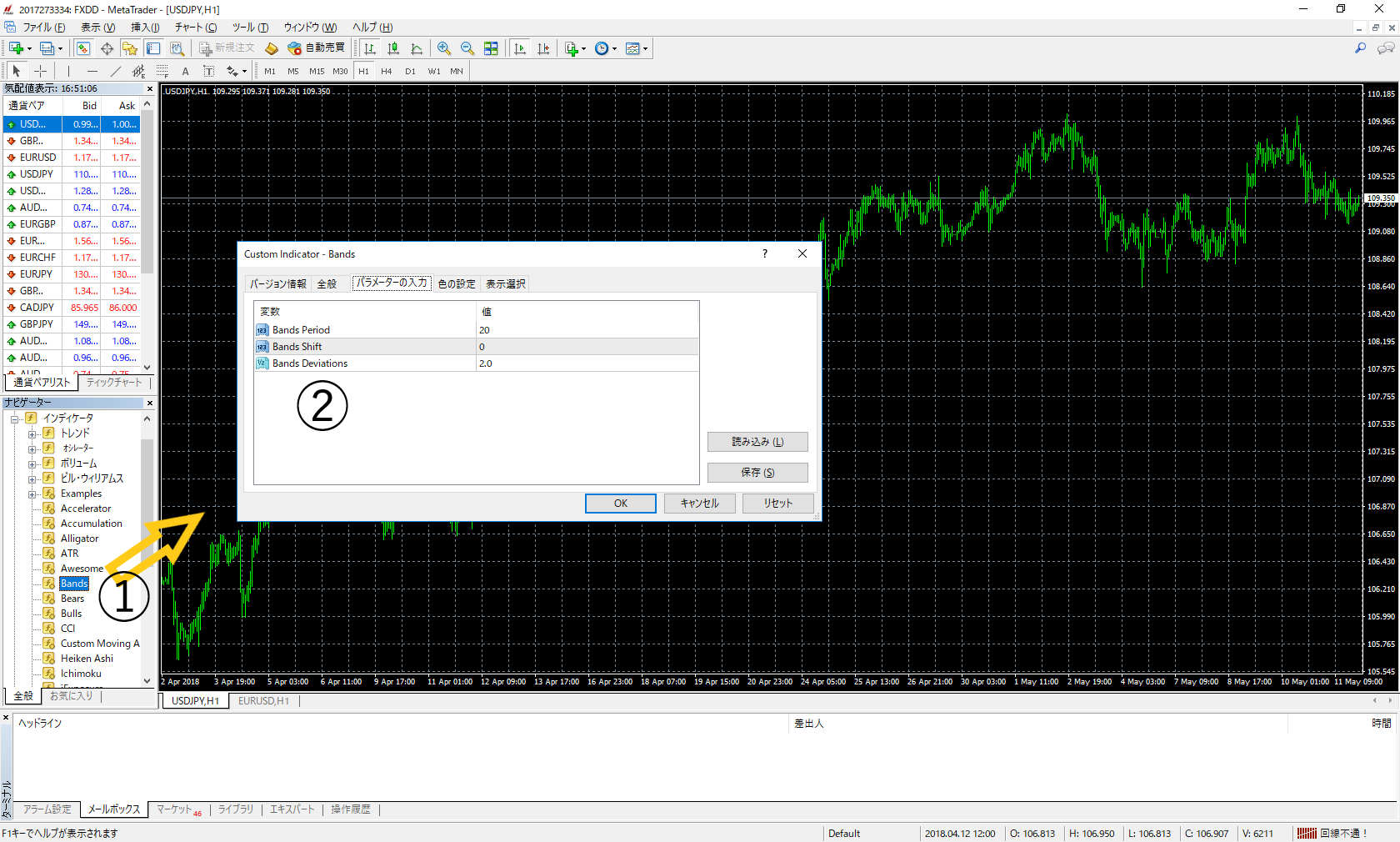
 |
5段階で評価するテクニカル指標の成績表 相場の勝ち負けはチャート分析選びで決まる (Modern alchemists series) [ 矢口新 ] 価格:1,944円 |
![]()
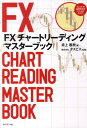 |
価格:3,024円 |
![]()
自動売買
自動売買プログラムはEA(エキスパートアドバイザー)と呼ばれており、売買のタイミングをプログラムしたEAを設定しておくと、PCとMT4が稼働している限り、売買を自動で行うものです。
バックテスト
EAは入手後いきなり使用してはいけません。意図したとおりに動作するか確認する必要があります。バックテストではMT4内のヒストリカルデータを使って過去のチャートでEAを動かしたらどのような結果になるか知ることができます。
表示→ストラテジーテスターを選択し、テスターウィンドウを開きます。

テスターウィンドウ内ではバックテストを行うための各種設定をします。
 ①EAの選択。初期インストールからだとサンプルのMACD SampleとMoving Averageしか選択できませんが、入手したEAをデータフォルダ内のMQL4→Expertへ保存すると使えるようになります。
①EAの選択。初期インストールからだとサンプルのMACD SampleとMoving Averageしか選択できませんが、入手したEAをデータフォルダ内のMQL4→Expertへ保存すると使えるようになります。
②通貨ペアの選択。
③データモデルの選択。始値のみ、コントロールポイント、EveryTickが選べます。EveryTickが最も正確なバックテストとなります。EAの内部構造によっては始値のみを選択しても有効なバックテストが行えるケースもあります。
④期間の選択。1分足、5分足・・・週足、月足と使用する足が選べます。足によって通用する手法が異なってきます。
⑤スプレッドの選択。BidとAskとの差を選択します。バックテストではいくつのスプレッドでテストするかを通貨ペアごとに決めておくことをオススメします。現在値だと結果が異なってしまい比較しずらいです。
⑥エキスパート設定。EAによって設定できるパラメータは異なります。今回のサンプルプログラムではこのようなパラメータになっています。
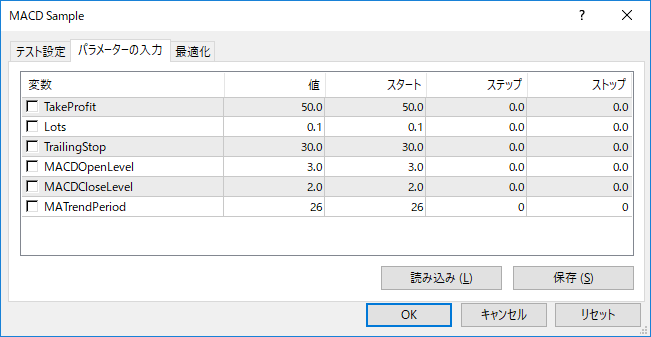
⑦スタート:バックテストを開始します。
⑧チャートを開く:バックテスト終了後に売買結果をチャート上で確認できます。
⑨チャート:売買結果が記されたチャート
詳細な結果はテスターウィンドウのタブでレポート、グラフ、結果から確認します。
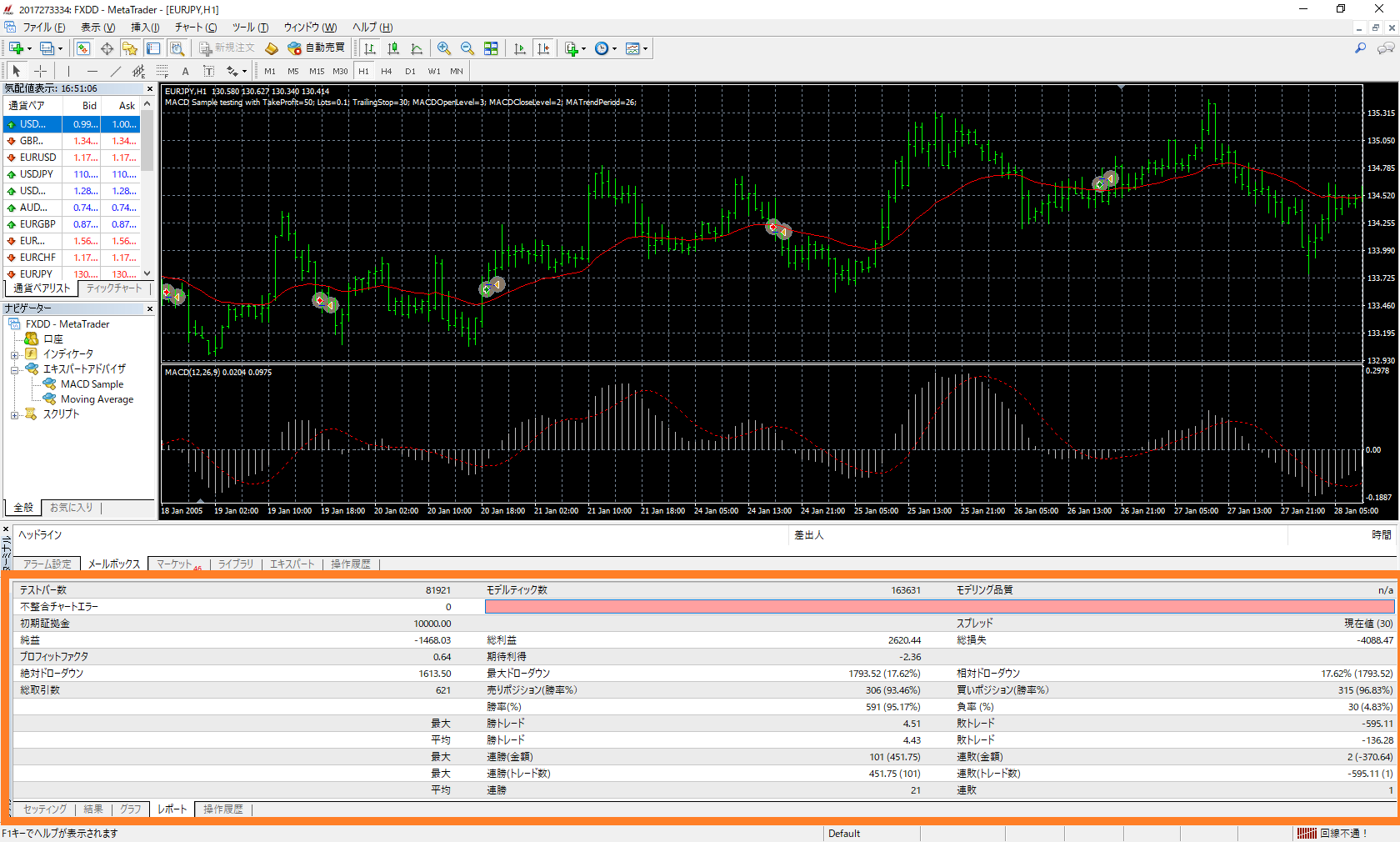


自動売買の設定
入手したEAをMT4に設定し、自動売買を行うようにします。
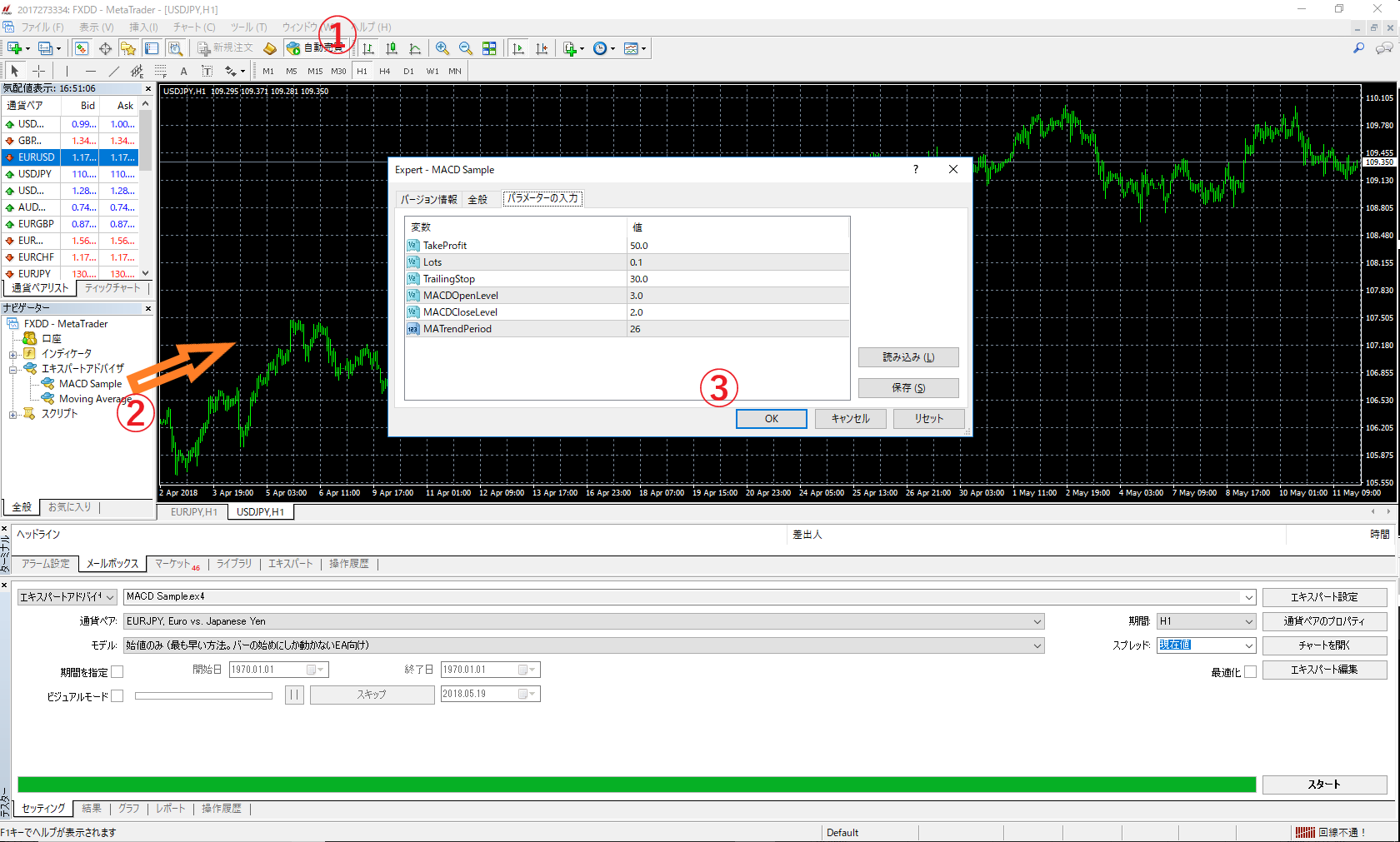
①自動売買を有効にします。上記画像のようになっていれば有効です。
②自動売買を行いたいチャートへ、選んだEAをドラッグアンドドロップします。
③EAのパラメータを入力しOKをクリックします。
④チャートの右上ににこにこマークが出れば設定完了です。
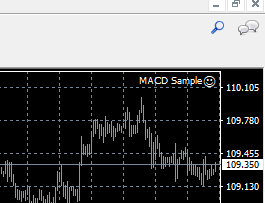
 |
FXメタトレーダー入門エフエックスメタトレーダーニュウモン【電子書籍】[ 豊嶋久道 ] 価格:1,944円 |
![]()